1번만 포탈에서 간단히 인증하면 Microsoft사의 Office 프로그램(Excel, PowerPoint, Word, Outlook, OneNote) 을
PC 또는 Mac 5개, 태블릿 5대, 스마트폰 5대에 Office를 무료로 사용 및 설치 가능
가정용 개인의 경우 1년 89,000원 안내문
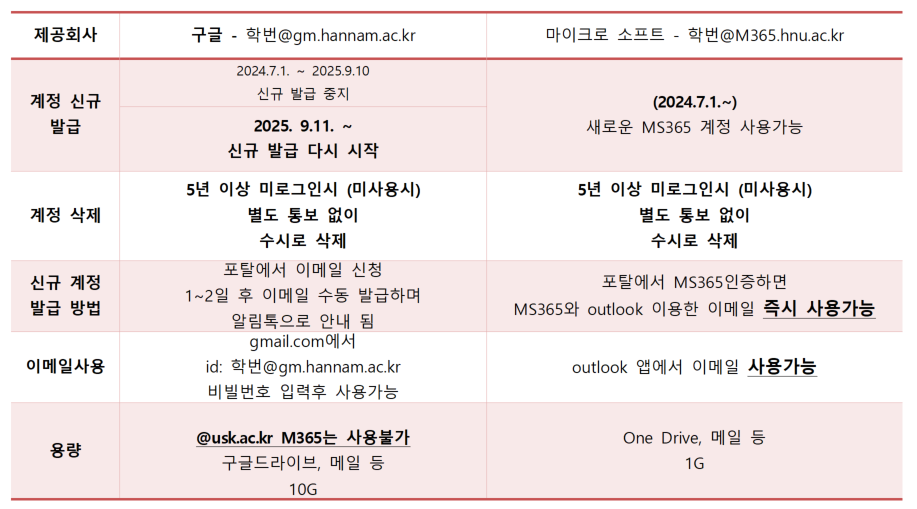
1번만 포탈에서 간단히 인증하면 Microsoft사의 Office 프로그램(Excel, PowerPoint, Word, Outlook, OneNote) 을
PC 또는 Mac 5개, 태블릿 5대, 스마트폰 5대에 Office를 무료로 사용 및 설치 가능
가정용 개인의 경우 1년 89,000원 안내문
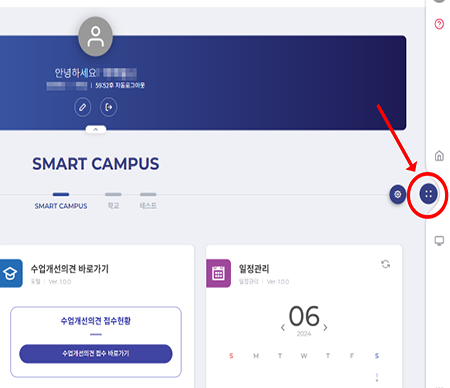
2Apps.중 MS365 클릭
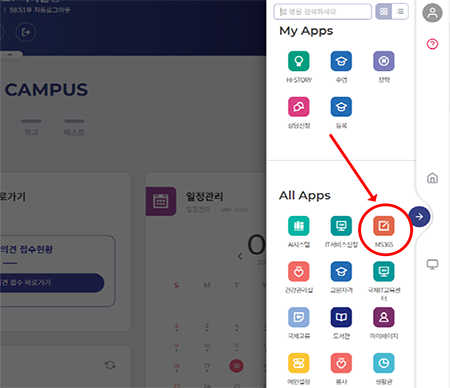
3‘Microsoft365 계정 생성하기’ 클릭
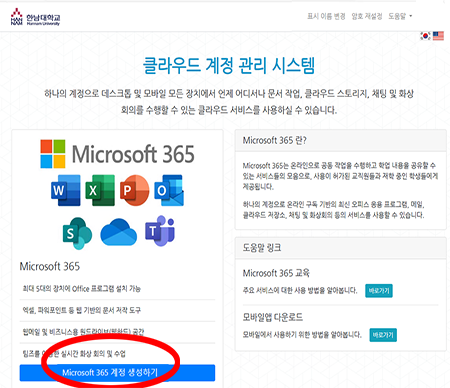
4약관/개인정보처리 방침 읽고 ‘동의’ 클릭
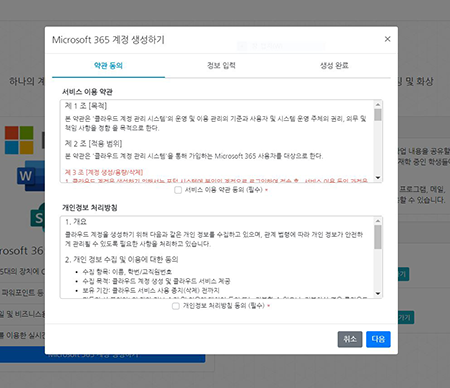
5정보입력후 계정생성 클릭하면 끝.
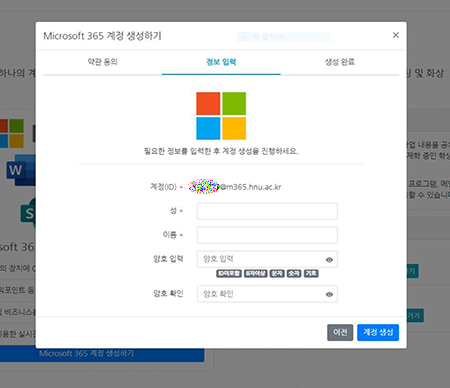
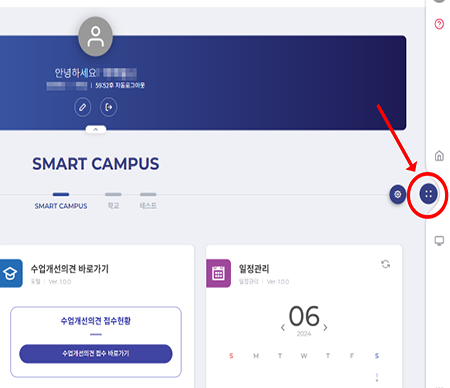
2Apps.중 MS365 클릭
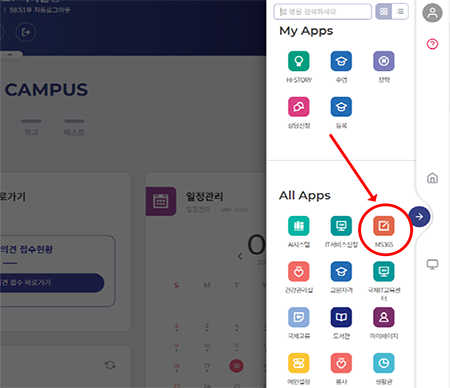
3MS365 로그인 하기 클릭
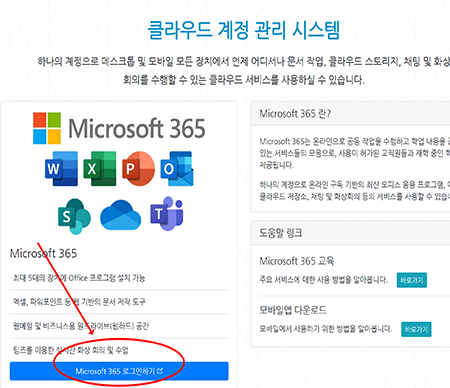
4MS365 비밀번호 입력
-포탈 비밀번호 아니고 MS365 계정 생성시 정했던 비밀번호
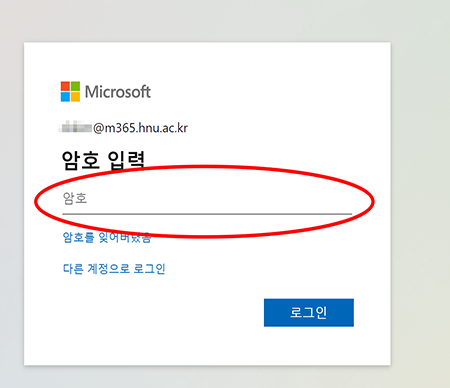
5-1왼편 위 "앱 시작" 선택하여 설치 없이 사용

5-2오른쪽 위 "앱 설치" 클릭하여 PC등 설치해서 사용

6
포탈을 이용하지 않고 office.com에 직접 접근도 가능
id(예-학번@m365.hnu.ac.kr)로 직접 로그인 하여
Windows, MAC, iPhone, Android 휴대폰 및 태블릿에서 사용 가능
아래 이미지는 Android 휴대폰 실행 화면
office.com 바로가기

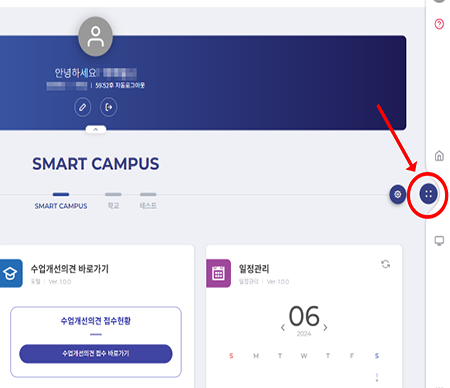
2Apps.중 MS365 클릭
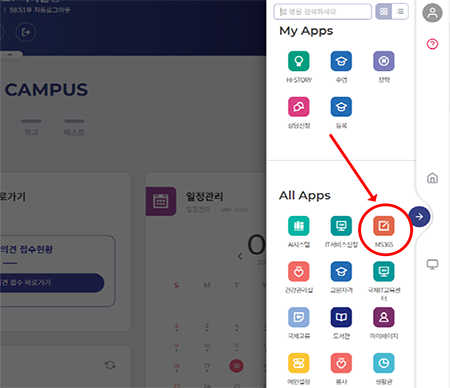
3오른쪽 위 "암호 재설정" 클릭
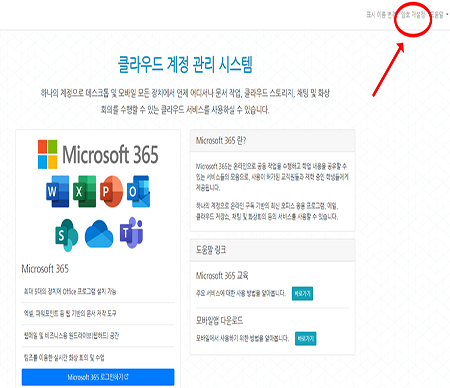
1MS365 로그인후 왼편 outlook 클릭
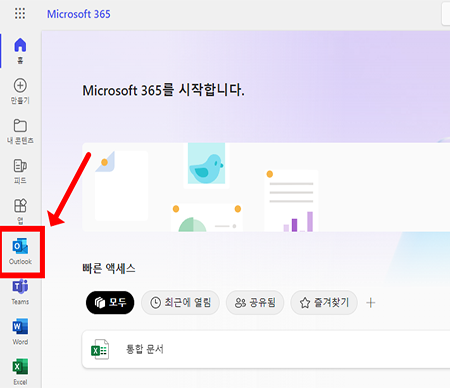
2메일 화면
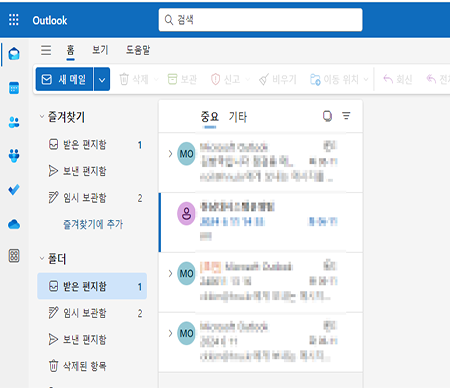
사용중 문의는 위 마이크로소프트 고객지원센터를 이용바랍니다.
계정 관련 문의 : 시스템운영팀 이메일 담당자
042-629-7705
정보관리부서 : 시스템운영팀
최종 수정일 : 2025-09-15